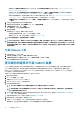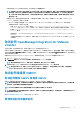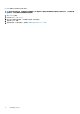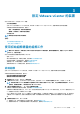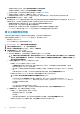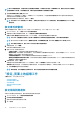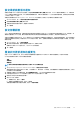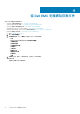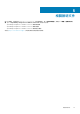Install Guide
如果要修改清查工作排程,請前往設定清查資料擷取或工作主機清查。
如果要修改保固擷取工作排程,請前往設定保固擷取工作保固。
c) 設定事件與警報。如需設定事件與警報的相關資訊,請參閱設定事件與警報。
d) 若要套用個別設定,請個別按一下套用按鈕,然後按一下下一步。
強烈建議啟用所有其他設定。如果任一其他設定未經套用,隨即會顯示訊息,指出套用所有其他設定是必要步驟。
5. 請閱讀後續步驟頁面上的指示,然後按一下完成。
強烈建議將您的 OMIVV 主機與組態基準建立關聯,因為這樣可以讓您密切監控主機與關聯叢集中發生的組態變更。當 OMIVV 成
功管理主機之後,便可為任何叢集建立組態基準。若要建立組態基準,請執行下列步驟:
• 為韌體與驅動程式建立儲存庫設定檔 - 這可以協助您定義基準韌體與驅動程式版本。
• 建立系統設定檔 - 這可以協助您定義主機的基準硬體組態。
• 建立叢集設定檔 - 若要建立成功的基準,請選取叢集並建立韌體、驅動程式與硬體組態的關聯。
• PowerEdge MX 機箱內的主機 (iDRAC IPv4 是在停用狀態) 必須使用機箱認證設定檔加以管理。
建立主機認證設定檔
如果新增的主機數目超過建立主機認證設定檔的授權限制,則無法建立主機認證設定檔。
搭配主機認證設定檔來使用 Active Directory (AD) 認證之前,請先確定以下事項:
• 使用者帳戶已存在於 AD 中。
• iDRAC 或主機有針對 AD 為基礎的驗證進行設定。
1. 在 OMIVV 首頁上,按一下相容性與部署主機認證設定檔。
2. 在建立主機認證設定檔頁面上,按一下建立新的設定檔。
3. 閱讀精靈中主機認證設定檔頁面上的指示,然後按一下開始使用。
4. 在名稱及認證頁面上,執行下列步驟:
a) 輸入設定檔名稱與說明。說明欄位是選填欄位。
b) 從 vCenter 名稱清單中,選擇您想要建立主機認證設定檔的 vCenter 執行個體。
註: 如果您在建立主機認證設定檔時,選擇所有已註冊的 vCenter,則所有執行停用 WBEM 服務之 ESXi 6.5 或更新版本
的主機,其測試連線都會失敗。在此狀況下,Dell EMC 建議您完成主機認證設定檔精靈的動作,接著執行主機清查,然
後再次測試主機認證設定檔。
c) 在 IDRAC 認證區域中,輸入 iDRAC 本機認證或 AD 認證。
• 若要輸入 iDRAC 的本機認證,請執行下列作業:
• 在使用者名稱方塊中輸入使用者名稱。使用者名稱上限為 16 個字元。如需定義使用者名稱的相關資訊,請參閱
dell.com/support 上的 iDRAC
使用者指南
。
• 輸入密碼。如需更多有關使用者名稱和密碼中的建議字元的資訊,請參閱 dell.com/support 中的 IDRAC
使用者指
南
。
• 若要下載並儲存 iDRAC 憑證,並在未來所有連線期間對其進行驗證,請選取啟用憑證檢查核取方塊。
• 若要為已設定且啟用 AD 的 iDRAC 輸入認證,請選取使用 Active Directory 核取方塊。
註: iDRAC 帳戶需要系統管理員權限以更新韌體及部署 Hypervisor。
• 在 Active Directory 使用者名稱方塊中輸入使用者名稱。請以下列其中一種格式輸入使用者名稱:domain
\username 或 username@domain。使用者名稱上限為 256 個字元。請參閱 Microsoft Active Directory
說明文件
,
以取得使用者名稱限制的資訊。
• 輸入密碼。
iDRAC 與主機可以使用相同或個別的 AD 認證。
• 若要下載並儲存 iDRAC 憑證,並在未來所有連線期間對其進行驗證,請選取啟用憑證檢查核取方塊。
d) 在主機根區域中,輸入主機的本機認證或 AD 認證。
• 若要輸入 ESXi 主機的本機認證,請執行下列作業:
• 預設使用者名稱為 root。您不能編輯。
• 輸入密碼。
• 若要下載並儲存主機憑證,並在未來所有連線期間對其進行驗證,請選取啟用憑證檢查核取方塊。
• 若要為已設定且啟用 AD 的主機輸入認證,請選取使用 Active Directory 核取方塊。
34 設定 VMware vCenter 的裝置